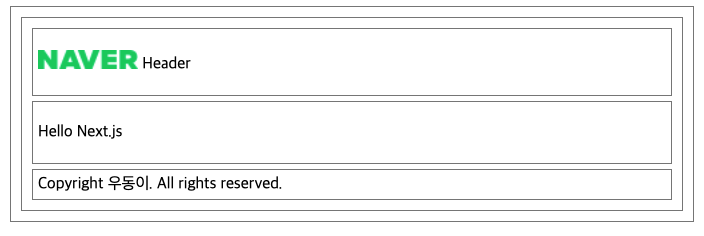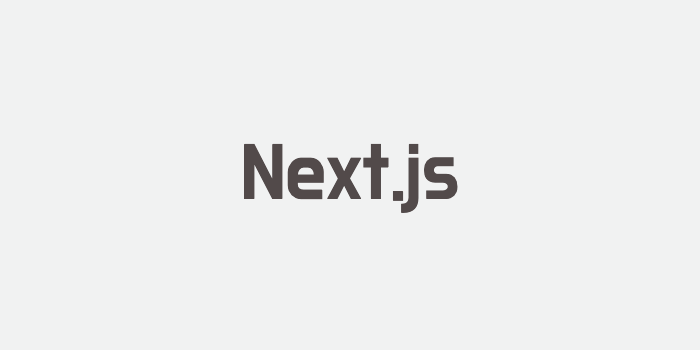_app.tsx, _document.tsx: 두 파일은 server only file 입니다.- Next.js server logic에 사용되는 파일이기 때문에 client에서 사용하는 로직 사용 불가
- ex) EventListener / Window / DOM
1. _app.tsx
- 서버로 요청이 들어왔을 때 가장 먼저 실행되는 컴포넌트를 의미합니다.
pages/_app.tsx 경로에 생성- 모든 페이지는 이곳을 통하게 되고 공통 레이아웃을 만들때 사용
- 글로벌 CSS 적용
- 레이아웃 설정을 통해 페이지 전환시 특정 레이아웃을 유지할 수 있습니다.
실습해보기
- root 경로에 styles/globals.css 를 생성합니다.
- pages/_app.tsx 생성
- props
Component
- 현재 페이지를 의미하며 페이지 변경시 해당 Component는 변경됩니다.
pageProps
- DataFatching 메서드를 이용해 미리 가져온 초기 객체 입니다.
getInitialProps, getStaticProps, getServerSideProps 중 하나를 통해 패칭한 초기 속성값
- 이 메서드를 사용하지 않으면 빈 객체 전달
import type { AppProps } from "next/app";
import "../styles/globals.css";
const App = ({ Component, pageProps }: AppProps) => {
return <Component {...pageProps} />;
};
export default App;
2. component를 활용하여 Layout 꾸미기
- component 경로에 Header / Footer Component를 생성합니다.
- component/header.tsx
- root 경로에 public 폴더를 생성한 후 내부에 폴더 / 파일을 생성하면 static 경로로 접근할 수 있습니다.
- public 폴더 내부에는 style / html 파일 등 다양한 파일 활용 가능
- public/images/logo.png 생성 후 Header에 적용
const Header = () => {
return (
<div>
<p>
<img src="/images/logo.png" alt="logo" width="100px" />
<span> Header</span>
</p>
</div>
);
};
export default Header;
const Footer = () => {
return <div>Copyright 우동이. All rights reserved.</div>;
};
export default Footer;
- 기존
_app.tsx 파일에서 컴포넌트를 적용합니다.
- pages/_app.tsx
- page가 변경될 때마다 Header와 Footer는 고정되고 Page의 Component만 변경되게 됩니다.
import type { AppProps } from "next/app";
import "../styles/globals.css";
import Header from "../component/header";
import Footer from "../component/footer";
const App = ({ Component, pageProps }: AppProps) => {
return (
<div>
<Header />
<Component {...pageProps} />
<Footer />
</div>
);
};
export default App;
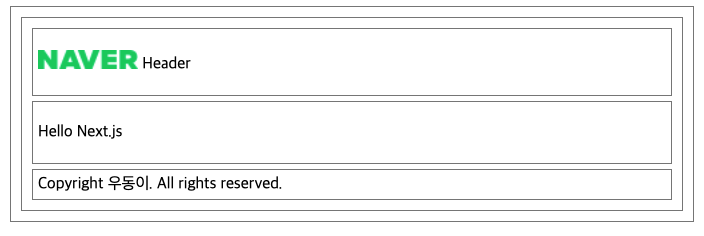
3. _document.tsx
- next.js에서 제공하는 document(html 문서)를 커스터마이징 할 수 있습니다.
- 공통적으로 사용할 head / mete 정보 / 폰트 / 웹 접근성 설정 / body 등을 커스터마이징 할 때 활용
- Content들을 브라우저가 html로 이해하도록 구조화
_document는 _app 다음에 실행됩니다.- 무조건 서버에서 실행되는 파일이므로 브라우저 API / 이벤트 핸들러 등 포함된 코드들은 실행되지 않습니다.
<Main /> 태그를 제외한 부분은 브라우저에서 실행되지 않기 때문에 이곳에는 비즈니스 로직을 추가하면 안됩니다._app.tsx가 실행되면서 갖추어진 content들은 Main Component 아래에 생성- pages/_document.js
- Document 클래스를 상속받는 클래스 컴포넌트로 작성
- 렌더 함수는
<Html>, <Head>, <Main>, <NextScript> 요소를 리턴해야 합니다.
<Head> 태그는 next/head가 아닌 next/document 모듈에서 불러와야 합니다.
- 두 개의 Head는 다름으로 Head의 Ttitle 설정은 여기서 할 수 없습니다.
<Head> 태그에는 모든 문서에 공통으로 적용할 (charset, 뷰포트 메타태그 등)이 들어갑니다.
import Document, { Html, Head, Main, NextScript } from "next/document";
class MyDocument extends Document {
render() {
return (
<Html lang="ko">
<Head />
<body>
<Main />
<NextScript />
</body>
</Html>
);
}
}
export default MyDocument;
- 번외) title 설정하기
- index.js(메인 페이지)에서 title 변경
import Head from "next/head";
const Index = () => (
<div>
<Head>
<title>Next</title>
</Head>
<p>Hello Next.js</p>
</div>
);
export default Index;
4. 첫 페이지에서 api 요청 및 상태 관리
npm install axios
- component/itemList.tsx 생성
- API 요청 후 Data를 표시할 컴포넌트
Link를 활용하여 해당 아이템 클릭 시 이동할 경로를 지정합니다. ( 동적 라우팅 활용 )
import Link from "next/link";
interface IInfo {
id: number;
name: string;
}
interface IProps {
data: IInfo[];
}
const ItemList = ({ data }: IProps) => {
return (
<div>
{data.map((data) => (
<Link href={`/dynamic/${data.id}`} key={data.id}>
<div key={data.id}>{data.name}</div>
</Link>
))}
</div>
);
};
export default ItemList;
- index.tsx 적용
- 메인 페이지에 API 요청을 통해 불러온 Item List를 볼 수 있게 됩니다.
- 또한 해당 Item 클릭 시 동적 라우팅을 활용하여 특정 페이지로 이동하게 됩니다.
import { useState, useEffect } from "react";
import axios from "axios";
import Head from "next/head";
import ItemList, { IItem } from "../component/itemList";
const Index = () => {
const API_URL =
"http://makeup-api.herokuapp.com/api/v1/products.json?brand=maybelline";
const [list, setList] = useState<IItem[]>([]);
const getData = () => {
axios.get(API_URL).then((res) => {
setList(res.data);
});
};
useEffect(() => {
getData();
}, []);
return (
<div>
<Head>
<title>Next</title>
</Head>
<p>Hello Next.js</p>
{}
<ItemList data={list} />
</div>
);
};
export default Index;